2 obsluha, zadáván dat, Provozn režimy, Volba menu – HEIDENHAIN MANUALplus 4110 Uživatelská příručka
Stránka 33: Softklávesy
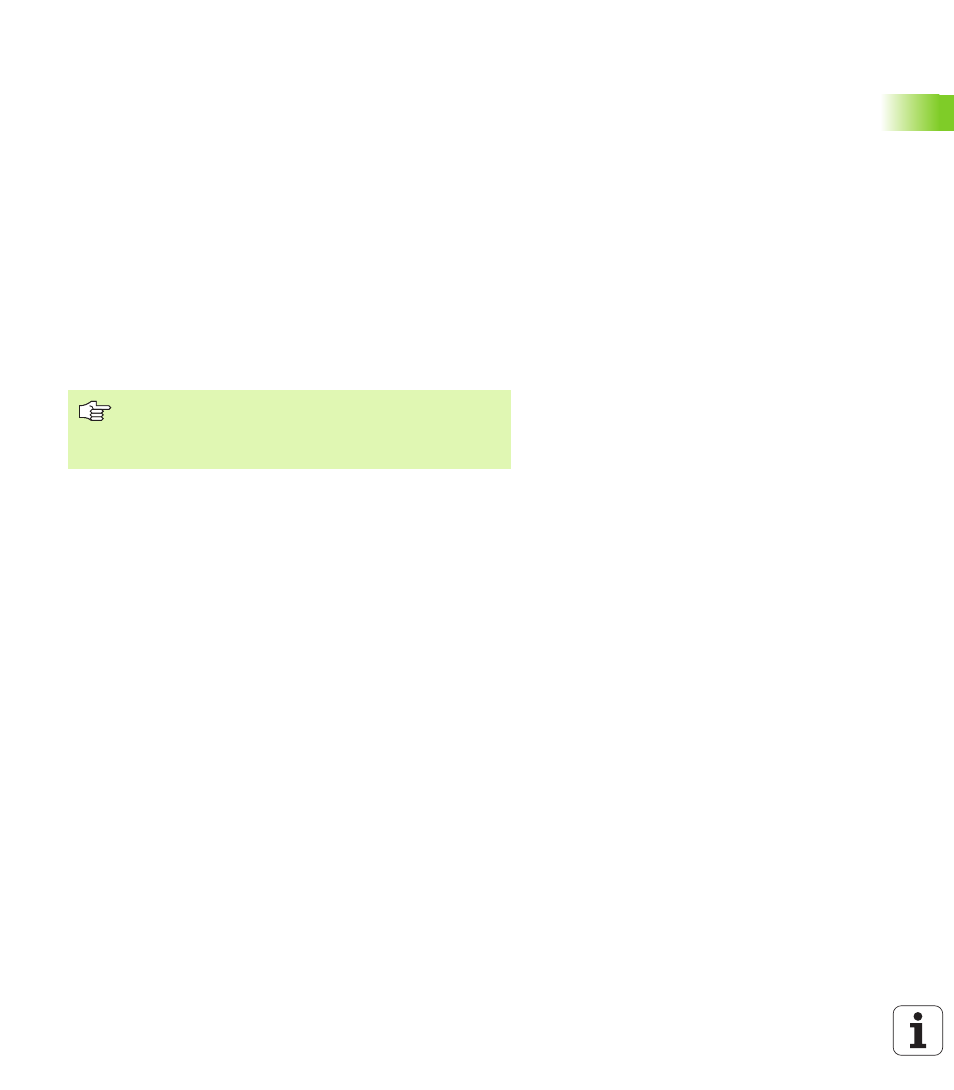
HEIDENHAIN MANUALplus 4110
33
2.2 Obsluha, zadáván dat
2.2 Obsluha, zadáván dat
Provozn režimy
Aktivn provozn režim je označený. MANUALplus rozlišuje tyto
provozn režimy:
Stroj – s podř zenými provozn mi režimy:
ručn provoz (indikace: „Stroj“
učen
prováděn programů
Správa nástrojů
Organizace
Provozn režimy přep náte klávesou Proces. Při prvn m stisknut
této klávesy se přepne na „řádek provozn ch režimů“. Pak navol te
požadovaný provozn režim kurzorovými klávesami a klávesou
Proces jej aktivujete.
Volba menu
Č slicové klávesy použ váte jak k výběru menu, tak i k zadáván dat.
Přitom se menu zobrazuj v dev tkovém poli. Toto pole odpov dá
bloku č slicových kláves, přičemž je rozhoduj c poloha č slicové
klávesy. Funkce, cykly, nástroje atd. se zobrazuj symboly. Spodn
řádek okna menu udává význam navoleného bodu menu.
Bu to stiskněte př slušnou č selnou klávesu nebo zvolte symbol
směrovými tlač tky a stiskněte „Enter“.
Softklávesy
U některých funkc systému je výběr softkláves několikastupňový.
Některé softklávesy působ jako „přep nač“. Daný modus je
zapnut, je li př slušné pole přepnuto na „aktivn “ (barevný
podklad). Toto nastaven zůstane zachováno, dokud danou funkci
opět nevypnete.
Funkce jako Převzet polohy nahrazuj ručn zadáván hodnot.
Data se zap šou do př slušných vstupn ch pol .
Zadáván údajů se uzav rá teprve při stisku softklávesy Uložit nebo
Konec zadán .
Klávesou Zpět přepnete o jeden stupeň ovládán zpět.
Klávesa Proces je funkčn pouze tehdy, když je aktivn
hlavn menu daného provozn ho režimu. Do hlavn ho
menu se dostanete menu klávesou Zpět, př p. klávesou
„Menu“.